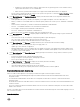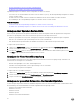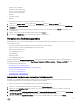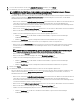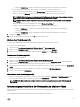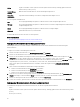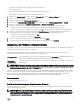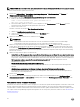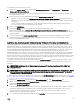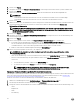Users Guide
ANMERKUNG: Mit einer Demo-/Test-Lizenz können Sie den Firmware-Assistenten für die Dauer Ihrer Lizenz verwenden.
So führen Sie den Firmware-Update-Assistenten aus:
1. Klicken Sie in vSphere Client → Registerkarte OpenManage Integration → Host-Informationen auf Firmware →
Firmwareaktualisierungsassistent ausführen.
2. So verwenden Sie die Option Eine einzelne Firmwareaktualisierung von einer Datei laden:
a. Geben Sie den Dateipfad in folgendem Format ein:
CIFS: \\<host accessible share path>\<FileName>.exe or
NFS: host:/share/filename.exe
b. Falls Sie NFS haben, gehen Sie zu Schritt 7 weiter oder geben Sie den Benutzernamen und das Kennwort in einem
Domänenformat ein, das Zugri auf das gemeinsame Laufwerk hat.
c. Fahren Sie mit Schritt 7 fort.
Alternativ verwenden Sie die Option Über Repository aktualisieren:
a. Wählen Sie Vom Repository aus aktualisieren.
b. Stellen Sie sicher, dass Sie eine Netzwerkverbindung zu ftp.dell.com haben.
c. Klicken Sie auf Weiter.
3. Wählen Sie das Bündel für Ihren Host aus und klicken Sie auf Weiter.
ANMERKUNG:
• 64-Bit-Bündel werden nicht unterstützt für Hosts der 12. Generation mit iDRAC-Version 1.51 und niedriger.
• 64-Bit-Bündel werden nicht unterstützt für Hosts der 11. Generation mit allen iDRAC-Versionen.
4. Wählen Sie die gewünschten Firmwareaktualisierungen aus und klicken Sie auf Weiter. Komponenten, die zurückgestuft
wurden, bereits aktuell sind oder für die derzeit eine Aktualisierung geplant ist, können nicht ausgewählt werden. Falls Sie das
Kontrollkästchen Zurückstufung der Komponenten gestatten markieren, wählen Sie die Optionen aus, die als Zurückstufung
aufgeführt sind. Die Auswahl dieser Option ist nur fortgeschrittenen Benutzern empfohlen, die die Folgen einer Zurückstufung
der Firmware verstehen.
5. Wählen Sie die gewünschte Option zum Neustart aus.
• Gehen Sie in den Wartungsmodus über, wenden Sie die Aktualisierungen an und führen Sie dann einen Neustart durch.
Der Host tritt in den Wartungsmodus über. Falls der Host nicht in den Wartungsmodus übertreten kann, wird der Host nicht
neu gestartet, und die Aktualisierung wird während des nächsten Neustarts angewandt. Markieren Sie das Kontrollkästchen
Wartungsmodus verlassen, wenn die Firmwareaktualisierung beendet ist, um den Wartungsmodus nach der
Aktualisierung zu verlassen.
• Wenden Sie die Aktualisierungen beim nächsten Neustart an.
Um eine Dienstunterbrechung zu vermeiden, wird empfohlen, dass der Host vor dem Neustart in den Wartungsmodus
übergeht.
• Aktualisierungen anwenden und den Neustart erzwingen, ohne in den Wartungsmodus überzugehen.
Die Aktualisierung wird angewandt, und ein Neustart wird ausgeführt, auch wenn der Host nicht im Wartungsmodus ist.
Diese Methode ist nicht empfehlenswert.
6. Klicken Sie auf Fertigstellen.
7. Um sicherzustellen, dass die Aktualisierung erfolgreich war, wählen Sie im Dell Management Center Job-Warteschlange →
Bestandsaufnahmenverlauf → Jetzt ausführen und überprüfen Sie die Seite Dell Management Center - Übersicht, um die
neuen Versionen zu sehen.
Aktualisieren älterer Firmware-Versionen
Die Firmware muss über eine bestimmte Version verfügen, bevor der Firmware Update Wizard ausgeführt werden kann. Ist dies nicht
der Fall, werden Ihnen Möglichkeiten zur Aktualisierung der Firmware angeboten, bevor der Firmware Update Wizard ausgeführt
wird. Nach dem 14. Oktober 2010 aktualisierte Firmware kann den Firmware Update Wizard durchführen. Firmware-Updates werden
vom vSphere Client auf OpenManage Integration durchgeführt. Wie Sie ein Repository einrichten, erfahren Sie unter Einrichten des
Firmware-Repositorys .
48